
2023-09-27 14:55:36 编辑:匿名
有时候,我们的电脑会因为运行过多的进程而变得缓慢,甚至出现卡顿。这些进程中有很多可能是无用的,甚至是一些病毒或恶意软件的藏身之地,通过使用微软电脑管家,我们可以轻松地关闭这些无用的进程,让电脑重新焕发活力,本文将介绍微软电脑管家关闭没用进程详细操作步骤。
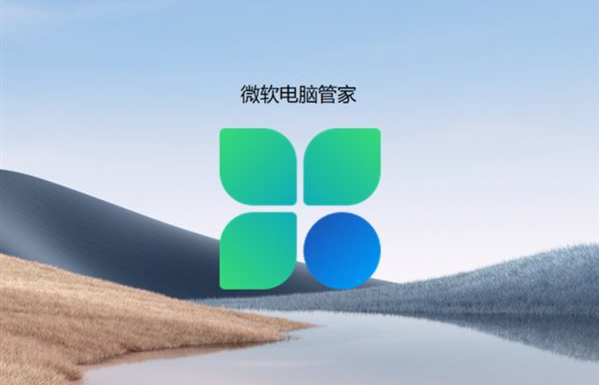
第一步,启动软件,点击左侧列表中的【应用】选项。

第二步,找到应用管理界面中的【应用进程管理】功能,点击它。
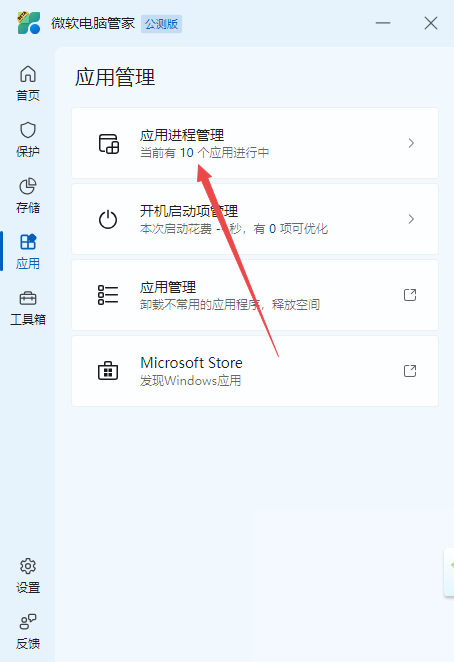
第三步,最后,在进程管理界面中,找到电脑中没有用的软件进程,最后点击软件右侧的【结束进程】按钮即可。
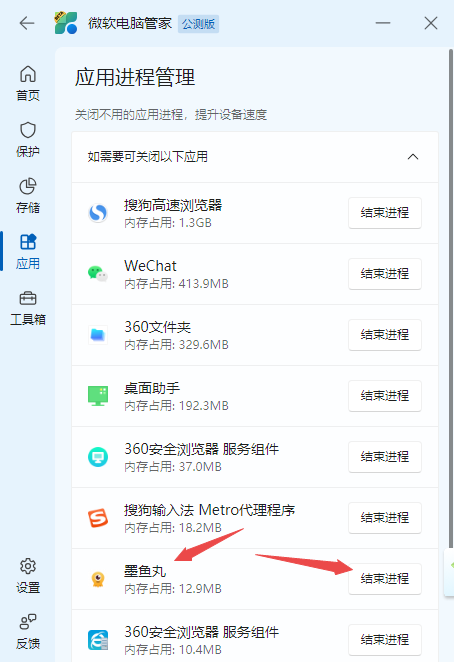
用户们通过本文操作微软电脑管家关闭没用进程,能够轻松关闭无用的进程,提高电脑的运行效率。快快收藏Iefans手机教程频道获得更多热门软件资讯吧,更多好用的教程记得关注我们iefans中文浏览器网站!